怎么通过Bios设置U盘启动项实现U盘启动?
1、随后就会进入BIOS界面,在该界面我们需要了解以下几个重要的操作方法:通过键盘上的方向键进行光标移动;回车键表示“确定”;F10表示“保存并退出” 。具体以BIOS界面上的说明为准 。如图所示:
【技嘉主板u盘重装系统的方法 技嘉主板bios设置u盘启动教程 - 秒懂生活 www.miaodongshenghuo.com】
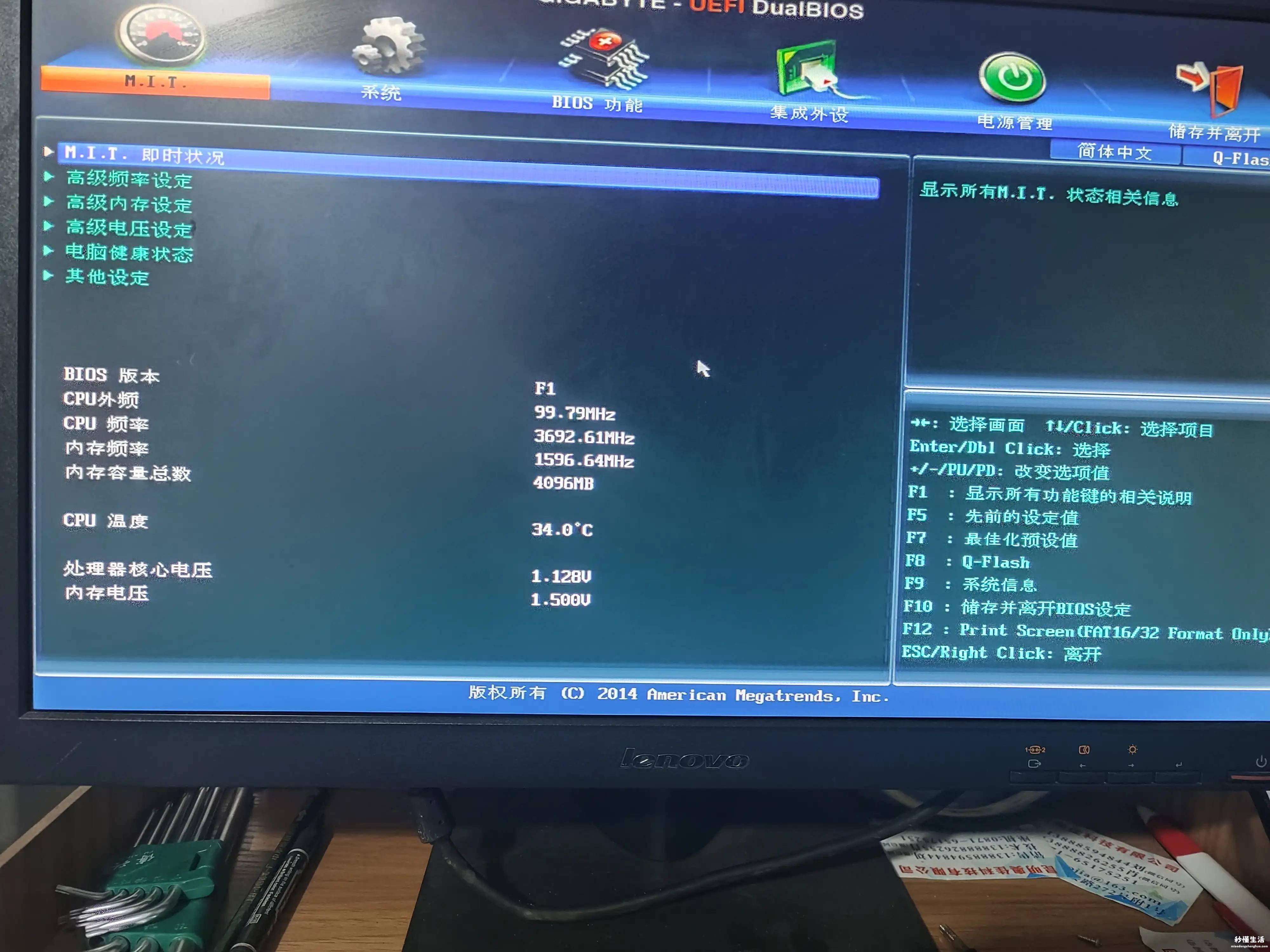
?
2、进入BIOS界面后 , 我们移动光标到“boot”,然后找到我们U盘的选项(不同电脑显示略有不同,一般会显示U盘品牌名称或者是以USB开头),如图所示:
?
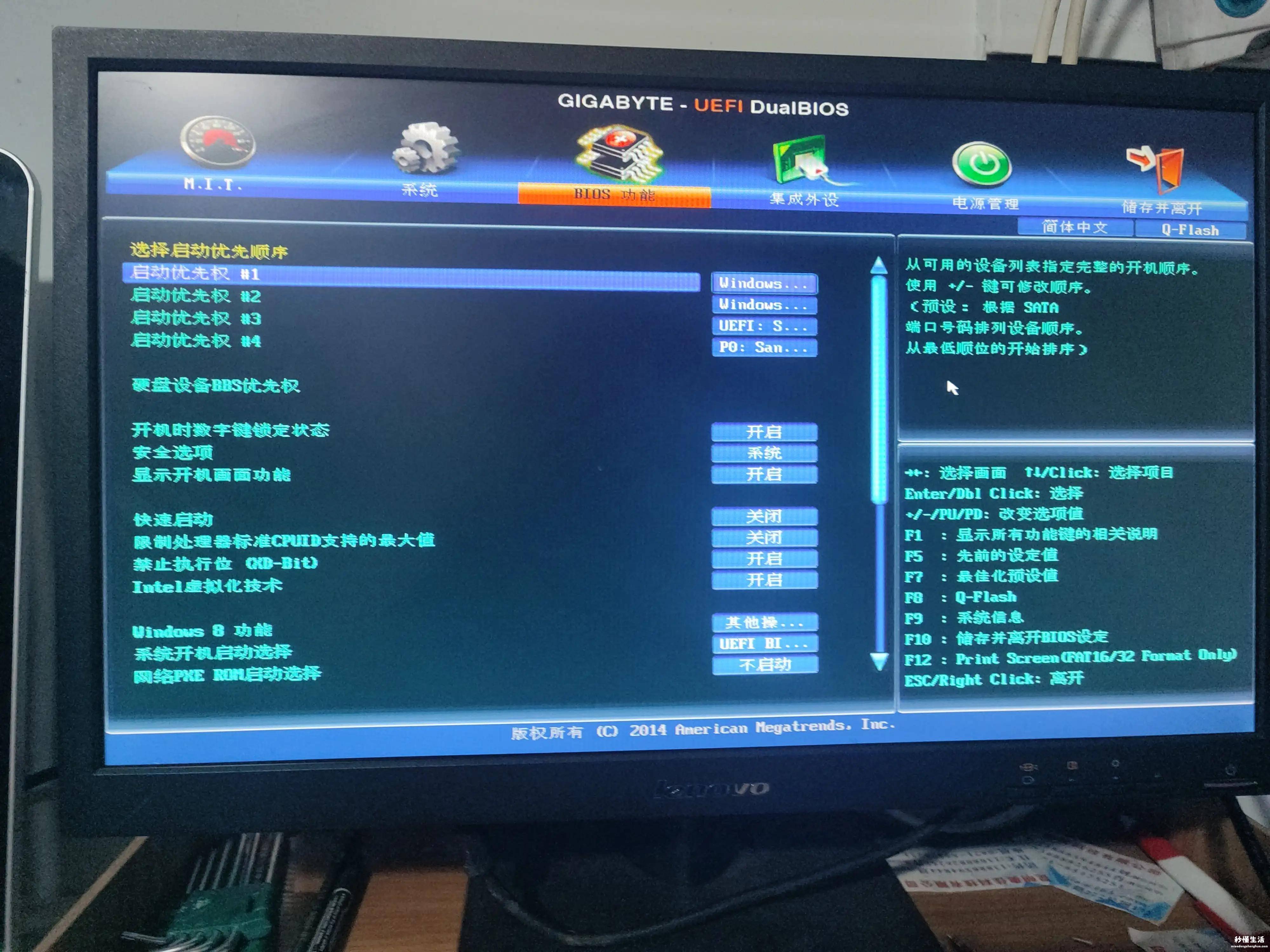
3、查看说明 , 按+键实现向上移动,我们需要将“removable device”移到最上面,这样才能实现从U盘启动,如图所示:
?

4、设置完成后 , 我们按下F10,弹窗中我们选择“yes” , 回车键确定即可,重启后就能够实现从U盘启动了,如图所示:
?

附:
电脑U盘快速启动项,但具体的快捷键主要是根据电脑主板和笔记本品牌所定;一般是F1-F12 , 或者是ESC按键 。比较常见的有F2、F9、F11、F12用户在操作的时候可以都试试 。
这里是品牌机大多数快速启动快捷键
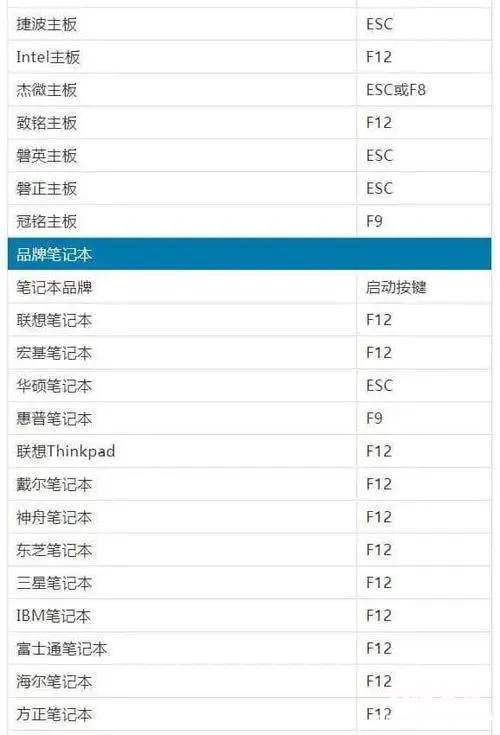
快速启动键
